Luotetun sivuston lisääminen Microsoft Edgeen Windows 11:ssä: vaiheittaiset ohjeet
Kuinka lisätä luotettu sivusto microsoft edgeen windows 11:ssä? Microsoft Edge on moderni verkkoselain, joka tarjoaa laajan valikoiman toimintoja ja …
Lue artikkeli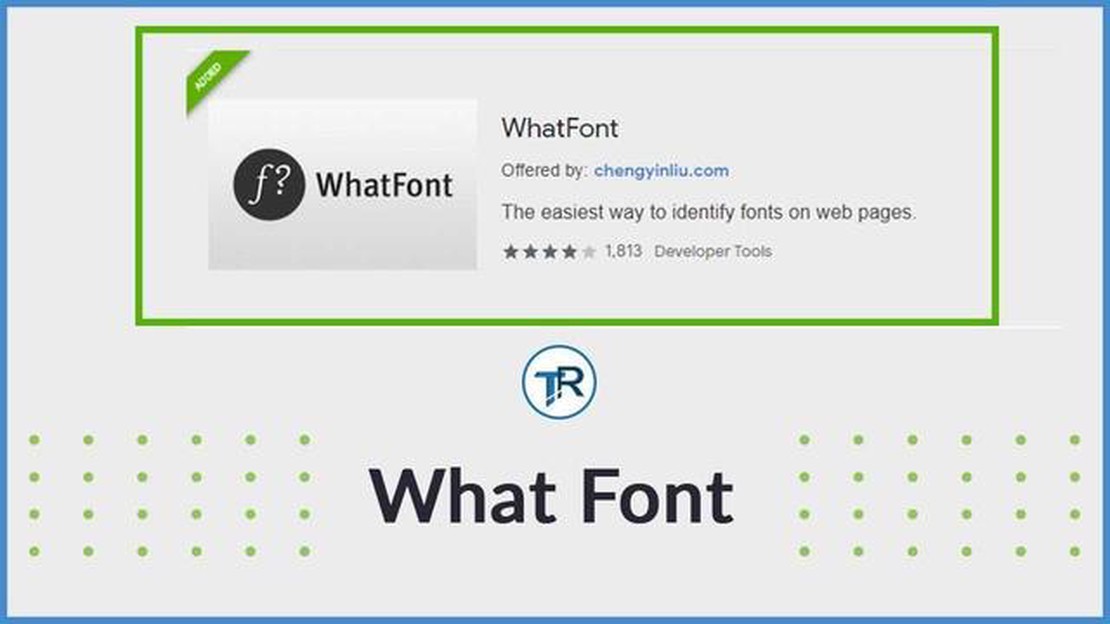
Jos olet suunnittelija tai joku, joka työskentelee usein fonttien kanssa, tiedät, kuinka tärkeää on tunnistaa ja sovittaa fontit tarkasti. Onneksi saatavilla on useita Chrome-laajennuksia, jotka voivat auttaa sinua tässä tehtävässä. Nämä laajennukset voivat nopeasti tunnistaa verkkosivustolla käytettävän fontin ja antaa siitä yksityiskohtaisia tietoja. Tässä artikkelissa tarkastelemme 8 parasta Chrome-laajennusta fonttien tunnistamiseen.
1. WhatFont: WhatFont on suosittu ja käyttäjäystävällinen Chrome-laajennus, jonka avulla voit helposti tunnistaa minkä tahansa verkkosivun fontit. Se antaa sinulle tietoja fontin nimestä, koosta, perheestä, painosta ja tyylistä. Voit yksinkertaisesti viedä hiiren osoittimen minkä tahansa verkkosivun tekstielementin päälle nähdäksesi fonttitiedot.
2. FontFinder: FontFinder on toinen hyödyllinen laajennus, joka auttaa sinua tunnistamaan fontit verkkosivuilta. Se tarjoaa kattavan luettelon kaikista verkkosivulla käytetyistä fonteista sekä niiden ominaisuuksista, kuten fonttikoko, fontin paino ja rivikorkeus. Voit myös esikatsella fonttia ja kopioida sen CSS-koodin suoraan laajennuksesta.
3. Fontface Ninja: Fontface Ninja on tehokas Chrome-laajennus, joka ei ainoastaan tunnista fontteja, vaan tarjoaa myös mahdollisuuden kokeilla niitä eri verkkosivustoilla. Sen avulla voit tarkastaa, kokeilla ja ostaa fontteja suoraan laajennuksesta. Se antaa sinulle myös tietoja, kuten fonttikoko, viivan korkeus ja väri.
4. Fontanello: Fontanello on yksinkertainen ja kevyt laajennus, joka auttaa sinua tunnistamaan fontteja verkkosivuilta. Se antaa sinulle fontin nimen, koon ja rivikorkeuden, kun napsautat mitä tahansa tekstielementtiä. Sen avulla voit myös kopioida fontin ominaisuudet leikepöydälle.
5. Fontface Helper: Fontface Helper on kätevä laajennus suunnittelijoille ja kehittäjille. Se tarjoaa yksityiskohtaisen analyysin verkkosivulla käytetyistä fonteista, mukaan lukien fonttiperhe, paino, tyyli ja koko. Se antaa myös mahdollisuuden testata eri fontteja verkkosivulla ja ladata ne offline-käyttöä varten.
6. Font Finder (elvytetty): Font Finder (elvytetty) on elvytetty versio suositusta Font Finder -laajennuksesta. Se auttaa sinua tunnistamaan fontit verkkosivuilta ja antaa sinulle fontin nimen, painon, tyylin, koon ja viivan korkeuden. Sen avulla voit myös kopioida fontin ominaisuudet ja tarkastella fonttia Google Fontsissa.
7. Font Info: Font Info on yksinkertainen ja suoraviivainen laajennus, joka antaa sinulle fonttitiedot verkkosivuilta. Se antaa tietoja fontin nimestä, painosta, tyylistä, koosta ja väristä. Sen avulla voit myös kopioida fontin ominaisuudet ja tarkastella fonttia Google Fontsissa.
8. FontInspector: FontInspector on helppokäyttöinen Chrome-laajennus, joka auttaa sinua tunnistamaan fontit verkkosivuilta. Se antaa sinulle yksityiskohtaisia tietoja fonttiperheestä, painosta, tyylistä, koosta ja väristä. Sen avulla voit myös kopioida fontin ominaisuudet ja tarkastella fonttia Google Fontsissa.
Kaiken kaikkiaan nämä Chrome-laajennukset ovat loistavia työkaluja suunnittelijoille, kehittäjille ja kaikille, jotka työskentelevät fonttien kanssa. Niiden avulla on nopeaa ja helppoa tunnistaa ja sovittaa fontit verkkosivuille, mikä säästää aikaa ja vaivaa.
Fontit ovat ratkaisevassa asemassa verkkosivuston tai minkä tahansa digitaalisen sisällön yleisessä suunnittelussa ja estetiikassa. Verkkosivulla käytettyjen fonttien tunnistaminen voi kuitenkin joskus olla haastavaa. Onneksi saatavilla on useita Chrome-laajennuksia, joiden avulla voit helposti tunnistaa fontit.
Seuraavassa on muutamia parhaita Chrome-laajennuksia fonttien tunnistamiseen:
Näiden Chrome-laajennusten avulla verkkosivujen fonttien tunnistamisesta tulee helppoa. Olitpa sitten inspiraatiota etsivä suunnittelija tai vain utelias verkkosivuilla käytetyistä fonteista, nämä laajennukset auttavat sinua löytämään ja tutkimaan typografian maailmaa.
Suunnittelijana yksi tärkeimmistä tehtävistä on tunnistaa eri malleissa ja verkkosivustoilla käytetyt fontit. Tämä tieto on ratkaisevan tärkeää yhtenäisten ja visuaalisesti houkuttelevien mallien luomisessa. Fonttien tunnistaminen manuaalisesti voi kuitenkin olla aikaa vievä ja haastava tehtävä.
Onneksi Font Finder Chrome -laajennuksen avulla suunnittelijat voivat helposti tunnistaa missä tahansa verkkosivulla käytetyt fontit. Tämä tehokas työkalu yksinkertaistaa fonttien tunnistamista ja tarjoaa suunnittelijoille arvokasta tietoa, joka auttaa heitä suunnitteluprosessissa.
Font Finder Chrome Extension tarjoaa käyttäjäystävällisen käyttöliittymän ja useita ominaisuuksia, jotka tekevät siitä suunnittelijoiden välttämättömän työkalun. Seuraavassa on joitakin tämän laajennuksen tärkeimpiä ominaisuuksia:
Kaiken kaikkiaan Font Finder Chrome -laajennus on välttämätön työkalu suunnittelijoille, sillä se tarjoaa saumattoman tavan tunnistaa fontteja, kerätä fonttitietoja ja luoda visuaalisesti houkuttelevia malleja. Käyttäjäystävällisen käyttöliittymänsä ja tehokkaiden ominaisuuksiensa ansiosta tämä laajennus on ehdoton hankinta kaikille suunnittelijoille, jotka haluavat virtaviivaistaa työnkulkuaan ja tehostaa luovaa prosessiaan.
Lue myös: RDR 2 Xbox One: Tarkistuslista kaatumisongelmien korjaamiseen
Jos olet web-suunnittelija tai -kehittäjä, tiedät, miten tärkeää on, että verkkosivustoillasi on oikeat fontit. Täydellisen fontin valinnalla voi olla suuri merkitys sivustosi yleisilmeeseen ja -tuntumaan. Joskus kuitenkin törmäät sivustoon, jolla on upea fontti, jota et vain pysty tunnistamaan. Silloin WhatFont Chrome -laajennus on kätevä.
WhatFont on yksinkertainen ja helppokäyttöinen Chrome-laajennus, jonka avulla voit tunnistaa minkä tahansa fontin millä tahansa verkkosivustolla muutamalla napsautuksella. Se on välttämätön työkalu kaikille, jotka työskentelevät fonttien kanssa säännöllisesti.
Kun olet asentanut WhatFont-laajennuksen, sinun tarvitsee vain napsauttaa WhatFont-kuvaketta Chrome-työkalurivilläsi ja viedä hiiren kursori sen tekstin päälle, jonka haluat tunnistaa. Laajennus näyttää heti fontin nimen, koon, viivan korkeuden ja värin. Se tarjoaa jopa linkin, josta voit ladata fontin, jos se on saatavilla ilmaiseksi, tai ostaa sen, jos kyseessä on premium-fontti.
WhatFontin avulla voit myös testata eri fontteja suoraan selaamallasi verkkosivustolla. Voit vaihtaa fonttiperhettä, kokoa ja väriä nähdäksesi, miltä se näyttäisi eri tyyleillä. Tämä ominaisuus on loistava kokeilemiseen ja täydellisen fonttiyhdistelmän löytämiseen omiin projekteihisi.
Lue myös: Vianmääritys Samsung Galaxy Watch -älykellossa, joka ei lataudu
Laajennus antaa myös lisätietoja fontista, kuten fonttipinon, fontin painon ja mahdollisesti käytettävät varafontit. Tämä voi olla kätevää, jos etsit tiettyä fonttia tai etsit vianmääritystä fonttinäyttöön liittyvissä ongelmissa.
WhatFont on uskomattoman intuitiivinen ja käyttäjäystävällinen. Se toimii millä tahansa verkkosivustolla, olipa kyseessä sitten yksinkertainen blogi tai monimutkainen verkkokauppasivusto. Se on tehokas työkalu, joka voi säästää paljon aikaa ja vaivaa fonttien tunnistamisessa.
Yhteenvetona voidaan todeta, että WhatFont Chrome -laajennus on ehdoton työkalu kaikille verkkosuunnittelijoille ja -kehittäjille, jotka haluavat tunnistaa fontit helposti. Sen yksinkertainen ja intuitiivinen käyttöliittymä tekee sen käytöstä helppoa, ja sen lisäominaisuudet tekevät siitä entistäkin tehokkaamman. Asenna WhatFont jo tänään ja vie fonttien tunnistuspelisi seuraavalle tasolle!
Fontface Ninja Chrome Extension on tehokas työkalu, jonka avulla käyttäjät voivat helposti löytää ja kokeilla erilaisia fontteja millä tahansa verkkosivustolla. Voit yhdellä napin painalluksella tunnistaa verkkosivulla käytetyn fontin välittömästi ja jopa testata, miltä se näyttää eri kirjasintyyleillä ja -kooilla.
Yksi Fontface Ninja -laajennuksen tärkeimmistä ominaisuuksista on sen kyky tunnistaa verkkosivun tekstissä käytetyt fontit. Vie hiiren osoitin tekstielementin päälle, ja laajennus näyttää fontin nimen, koon, rivikorkeuden ja jopa käytetyt värit. Tämä on erityisen hyödyllistä suunnittelijoille ja kehittäjille, jotka haluavat jäljitellä tiettyä fonttityyliä tai luoda yhtenäisen ulkoasun verkkosivuilleen.
Toinen tämän laajennuksen hyödyllinen ominaisuus on mahdollisuus kokeilla eri fontteja suoraan verkkosivulla. Kun olet tunnistanut fontin, voit napsauttaa sitä, jolloin avautuu pudotusvalikko, jossa on luettelo samantyylisistä fonteista. Voit sitten valita luettelosta eri fontin ja nähdä heti, miltä se näyttää verkkosivulla. Tämä on loistava tapa kokeilla erilaisia fonttiyhdistelmiä ja löytää suunnitteluun täydellisesti sopiva fontti.
Fontface Ninja -laajennus tarjoaa fonttien tunnistamisen ja kokeilemisen lisäksi myös lisätietoja fontista, kuten suunnittelijan, valimon ja julkaisupäivän. Tämä voi olla hyödyllistä suunnittelijoille, jotka etsivät lisätietoja tietystä fontista tai haluavat antaa kunnian fontin luojalle.
Fontface Ninja Chrome -laajennus on helppo asentaa ja käyttää, joten se on arvokas työkalu kaikille fonttien kanssa työskenteleville. Olitpa sitten suunnittelija, kehittäjä tai vain typografiaa rakastava henkilö, tämä laajennus voi auttaa sinua löytämään ja kokeilemaan uusia fontteja välittömästi.
Kyllä, Chromelle on useita hyviä fontinhakulaajennuksia. Joitakin parhaita vaihtoehtoja ovat WhatFont, Fontface Ninja ja Font Finder.
Fontinhakulaajennukset toimivat analysoimalla ja tunnistamalla verkkosivulla käytetyt fontit. Ne käyttävät erilaisia tekniikoita, kuten CSS-koodin tutkimista tai sivun elementtien skannaamista, fonttiperheen, -tyylin ja -koon määrittämiseksi.
Kyllä, useimmat Chromen fontinhakulaajennukset ovat saatavilla ilmaiseksi. Jotkin laajennukset saattavat kuitenkin tarjota maksullisia lisäominaisuuksia, jotka edellyttävät maksullista tilausta.
Ei, fontinhakulaajennukset on yleensä suunniteltu tunnistamaan vain verkkosivujen tekstielementeissä käytettävät fontit. Ne eivät välttämättä pysty tunnistamaan kuvissa tai PDF-tiedostoissa olevia fontteja.
Fontinhakulaajennusten tarkkuus voi vaihdella. Useimmissa tapauksissa ne pystyvät tunnistamaan fonttiperheen ja -tyylin tarkasti. Ne eivät kuitenkaan aina pysty määrittämään tarkkaa fonttikokoa tai fonttiin tehtyjä muutoksia.
Joitakin suosittuja fontinhakulaajennuksia Chromelle ovat WhatFont, Font Finder ja Fontface Ninja.
Fontinhakulaajennukset toimivat analysoimalla verkkosivun fontit ja antamalla tietoja fonttiperheestä, koosta, painosta ja väristä.
Kuinka lisätä luotettu sivusto microsoft edgeen windows 11:ssä? Microsoft Edge on moderni verkkoselain, joka tarjoaa laajan valikoiman toimintoja ja …
Lue artikkeli3 Paras sarjakuvan hintaopas sovellus Sarjakuvien keräily on suosittu harrastus monille harrastajille ympäri maailmaa. Olitpa sitten …
Lue artikkeliVirhe “ei rekisteröity verkkoon”: 6 askelta virheen korjaamiseksi Miten korjata “ei rekisteröitynyt verkkoon” -virhe: 6 helppoa vaihetta …
Lue artikkeli10 tapaa korjata valokuvasovellus, joka ei toimi windows 11:ssä (2022) Yksi suosituimmista työkaluista valokuvien katseluun ja muokkaamiseen Windows …
Lue artikkeliKuinka korjata Huawei P20 Pro latautuu vain tietyssä asennossa? Jos sinulla on ongelmia sen kanssa, että Huawei P20 Pro latautuu vain tietyssä …
Lue artikkeliMiten tulla web-kehittäjäksi vuonna 2023 - täydellinen opas. Web-kehitys on yksi nykymaailman kysytyimmistä ja lupaavimmista ammateista. Tällä alalla …
Lue artikkeli